Comment installer un popup sur son blog WordPress
Vous avez été nombreux à me demander comment installer un pop-up sur un blog WordPress. Alors aujourd’hui le voici enfin cet article :) !

Après avoir lu cet article, vous saurez précisément comment installer un pop-up sur votre blog WordPress. Vous allez pouvoir principalement grâce à votre pop-up :
- augmenter le nombre d’inscriptions à votre newsletter et votre autorépondeur,
- augmenter le nombre de fans sur Facebook,
- et donc augmenter vos revenus.
En fait, grâce à cet outil, vous allez plus facilement attirer vos visiteurs. Dans cette série de 3 articles, nous allons voir 3 points, soit :
- Quel plugin utiliser pour afficher un pop-up sur votre blog.
- Comment mettre votre formulaire MailChimp dans votre pop-up.
- Comment mettre votre like-box Facebook dans votre pop-up.
Installation du plugin pop-up : WordPress Super Popup
Pour mettre en place le pop-up sur votre blog, nous allons utiliser le plugin : WP Super Popup.
Attention : Plugin hors ligne sur le site WordPress depuis le 29 Août à 19H43. En attendant vous pouvez le télécharger depuis ici.
Pour l’installer, il faut le dezipper puis copier le dossier Wp-Super-Popup directement dans votre répertoire « wp-content/plugins » de WordPress.
Ce plugin est gratuit. Il est très simple d’utilisation. Une fois qu’il est installé, vous allez retrouver un nouvel onglet dans votre tableau de bord WordPress appelé « Super Popup«
Réglages du plugin WP Super Pop-up
Le plugin dispose de nombreuses possibilités de réglages. Nous allons voir tout ça en détail.
Dans la partie Base Setting
On peut par exemple :
- activer ou désactiver le pop-up en cochant la case « popup enabled« ,
- choisir de l’activer sur les navigateurs mobiles (tel que Safari, Google Chrome, Opera, etc.),
- décider qu’il s’affiche sur toutes les pages du blog ou uniquement sur certaines,/li>
- l’afficher lors de XX visites sur le blog.
Dans la partie Popup Content
Dans la partie « Popup Content« , vous avez le choix entre 4 options d’affichage pour mettre votre contenu dans le pop-up.
1/ Pour la première option « Embed the following URL content » vous pouvez mettre une page web à afficher directement dans le pop-up.
Grâce à cette option, vous pouvez afficher la page Web de votre choix. Cela peut être une page html ou php.
C’est l’option que j’ai choisie de prendre sur mon blog. J’ai créé une page html ou j’y ai placé le formulaire de ma newsletter.
2/ Vous pouvez ensuite choisir l’option « Embed the following WYSIWYG content » et créer votre pop-up directement avec l’éditeur de texte intégré. Cette option peut être une bonne alternative si vous ne souhaitez pas créer votre propre page web.
3/ Sur l’option « Embed the following plain HTML content » vous pouvez coller directement du code HTML.
4/ Et enfin sur l’option « Embed the following plain HTML content » vous pouvez sélectionner une page de votre blog à s’afficher dans le pop-up.
Dans la partie Visual Effects Settings
Enfin, dans cette partie, vous allez pouvoir régler l’affichage de votre pop-up. Cela comprend :
- le réglage de l’opacité du fond du pop-up.
- la taille de votre pop-up (suivant ce qu’il y aura dedans),
- le délai d’affichage en millisecondes quand un internaute arrive sur votre blog
- la vitesse de réglage de la fenêtre
- et enfin la fermeture par un simple clic sur le fond du pop-up
Conclusion
Voilà concrètement ce que vous réserve le plugin WordPress « Super Popup« . Sympa, pratique (avec beaucoup de réglages) et gratuit, je suis sur que ce plugin sera à la hauteur de vos attentes.
Maintenant nous allons voir dans le prochain article quoi mettre dans votre pop-up..
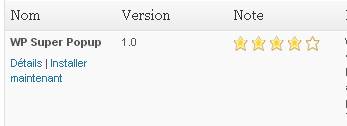
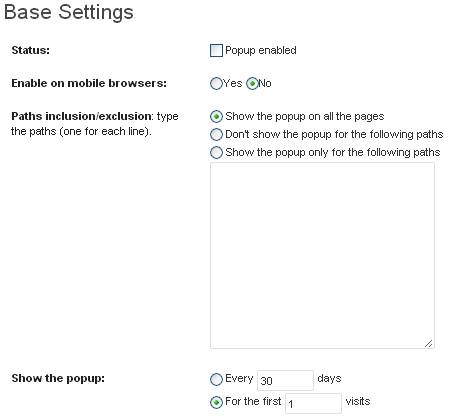
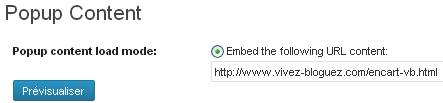


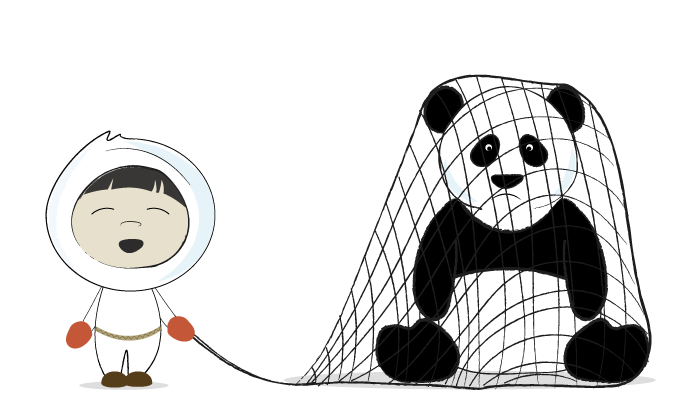
Ca c’est une semaine qui commence bien :) Géniale ! Moi qui voulait faire cela depuis longtemps, en même pas 30 minutes c’est installé ! facile à prendre en mail :)
Par contre une chose que je ne suis pas sur d’avoir compris c’est le nombre d’affichage :
« Show the popup: For the first X visits » soit « Montrez le popup pour les X premières visites »
– X premières visites de la journée ?
– X premières visites d’un même visiteur sur le site ?
– X premières visites d’un même visiteur sur le site sur chaque page ? (ca se serait pas bien)
ET pour le « Every X days », c’est à dire ? il va s’afficher une seule fois dans la journée pour un visiteur ? a chaque fois qu’il re-clique dans la même journée ? tout les X jour pour n’importe quel visiteur ou X jours adapté pour chaque utilisateur ??
Merci pour tes lumières ;)
Antonin@Madagascar Articles récents…Air Madagascar, les offres des billets d’avions
Ma foi, pour un plugin gratuit, je ne vois pas trop ce qu’il lui manque par rapport à un plugin payant … Si il est capable d’afficher tout type de contenu, il s’agit vraiment d’un outil à avoir dans sa trousse à plugins.
Merci pour la découverte !
Grégory@Bloguer avec WordPress Articles récents…Le meilleur hébergeur pour un blogueur débutant
Salut Greg !
Ouai ta vu il est vachement complet !
Que du bonheur !!
à très vite et merci pour tes partages :)
Amicalement,
Greg
J’attendais cet article depuis longtemps. J’ai acheté popup ninja mais à cause d’un problème de javascript dans mon thème que je n’ai jamais réussi à résoudre, ça ne marchais pas. Là ça fonctionne! Merci !
Allez jeter un coup d’oeil sur mon site pour voir ce que ça donne :)
Salut Clément !
Content que ça te plaise !
++
Greg
Bon je vais endosser le costume du polémiqueur :D
Moi personnellement les popups ça a plutôt tendance à me faire fuir plutôt qu’à me faire faire ce qu’il me propose de faire…je trouve ça vraiment intrusif. En même temps je donne juste mon avis d’internaute basique qui n’a pas lui-même de blog :) Mais j’aurais tendance à dire que si un contenu est de qualité, les like facebook et les abonnements à la newsletter viendront naturellement.
Salut Quentin,
C’est pas faux ce que tu dis. Perso, parfois je zappe des sites à popup également. Mais grâce à cela tu as un tellement un taux de transformation en prospects dans ta liste de contacts.. que tu es obligé de le mettre :)
++
Greg
Merci pour ce tuto, très clair. Un beau travail.
Je vais expérimenter grâce à vous.
Amicalement
Salut Pascal !
Merci pour ton commentaire :)
++
Greg
Salut,
Merci pour l’info et pour ramener ce plugin a la vie.
J ai telecharge le plugin sur mon Mac, mais le fichier est en .rar
Comment fais-tu pour l’ouvrir?
Ca serait pas possible de mettre la version en .zip?
Merci
Bertrand
MLM bertrand Articles récents…Comment motiver vos filleuls en MLM: les 3 types de motivation
Salut Bertrand,
Merci pour ton commentaire mais désolé je ne gère pas les mac..
Normalement tu dois avoir un logiciel (style 7zip) qui lit le .zip et le .rar.
++
Greg
Les popup sont très efficaces, néanmoins il est dommage que très peu gèrent les cookies :
A chaque rafraîchissement de la page le popup réapparait, même si on s’est déjà inscrit à la NL par exemple
Jean@Les juristes Articles récents…Fiche d’arrêt droit
Bonsoir Jean,
Alors, avec ce plugin on peut ne pas afficher le popup pendant une période donnée. En revanche, il ne tient pas compte de l’inscription dans la newsletter en effet. Il me semble qu’il y a un plugin qui peut le faire. Celui-ci s’appelle WPSubscribers (payant)
++
Greg
Merci pour le tuto, très clair.
Mais ce qui déclenche les abonnements, c’est surtout la qualité et l’originalité du contenu des articles publiés.
Il faut donc, en priorité, avoir un style qui se distingue et une bonne plume.
Bonjour,
Quand mon pop up s’affiche, il y a deux barres de défilement à droite et en bas. Pouvez vous m’aider ?
Merci
Bonjour Laurence,
Votre popup est trop petit par rapport au texte affiché. Il faut régler la taille du popup à l’aide des réglages tout à fait en bas des réglages du plugin Super Popup (Height et Width). Augmentez la taille des px.
++
Greg
Merci beaucoup !
Merci pour vos conseils, souvent très pertinents.
Question : comment faire pour que le pop up ne s’affiche que sur une page ? Je dis bien une page, pas un article ? Je souhaite avertir les visiteurs avec.
Merci, bonne fin de journée
Bonjour Pascal,
Dans la partie « Base Setting » de l’article vous avez un screen qui vous indique que vous pouvez exclure ou afficher uniquement le popup sur telle et telle page.
Il vous suffit pour cela de cocher soit ‘Don’t show the popup.. » ou « Show the popup only.. » et de mettre le lien des pages concernées.
++
Greg
Bonjour,
Et vous n’auriez pas un code HTML pour une pop up/fancy box sympa ?
Merci !
Matt
Salut Matt,
J’en ai pas sous le coude mais sur le net je pense que ça peut facilement se trouver :)
Bonjour et merci pour ce super plugin !
…mais il ne s’affiche pas sur mon site… est-ce que ça pourrait venir du fait que je suis en localhost pour le moment ?
merci pour votre réponse !
Bonjour Cécile,
Je pense que cela peut venir de là en effet. Ou alors il peut être incompatible avec votre thème WordPress. Essayez un autre thème à tout hasard pour trouver la solution.
++
Greg
Géniale ce plugin ,j’espere qu’il est compatible avec le wordpress 3.7 ,de plus je crois qu’il n’est plus mise à jour !
stéphane@entreprise renovation appartement Articles récents…Rénovation appartement
Super Popup est dépassé. Ne fonctionne pas avec la dernière maj de WP
http://www.entre2lettres.com/faire-une-cure-de-navets/
merci ton article est très clair et aide bien une novice comme moi.
je me suis lancée dans la création de mon blog et ton article me donne les infos qui me manquaient.
c’est super car je sens que j’avance
merci à toi
Delphine
Bonjour
Merci pour cet article, qui m’a beaucoup aider.
Mais …
Est-ce que d’autres ont un soucis avec le thème WPTouch.
Le menu n’apparait qu’une fraction de seconde lorsque on touche le bouton sur iPhone.
Merci
Alain
Bonjour Alain.
Parfois le plugin WPTouch à du mal à fonctionner. Tout dépend le thème que l’on utilise je pense..
++
Greg
Merci Greg
La mise à jour de WP touch a corrigé le problème.
Bonne journée.
Bonjour,
merci pour vos tuto. Moi par contre j’ai une question d’ordre général pour certains plugins popup.
Dans certains on nous demande sur quelle page l’afficher. Moi la seule qui m’intéresse c’est celle que j’ai choisi dans le menu Lecture (les derniers artciles). Or elle n’apparait jamais. Comment faire.
En gros c’est la page quand on tape directement l’adresse.
Merci
Bonjour Axelle,
Essayez avec différents plugins. Je n’ai jamais eu ce problème pour ma part.
WP Super Popup ne pose pas de problème la dessus, enfin pas que je sache.
Il vous faut faire des tests.
Bon courage,
Greg
bonjour,
est-il possible de mettre un popup plus discret qu’en plein milieu et uniquement dans les articles? (par exemple en bas à gauche)
Le but est de ne pas faire fuir certains lecteurs et il peut ainsi rester un peu plus longtemps pendant la lecture de l’article.
Bonjour Jean-Noel.
oui, vous pouvez mettre le popup quand l’internaute dirige sa souris pour fermer la fenêtre. Après je pense qu’il existe des plugins où le popup peut être mis en haut, en bas, droite ou gauche afin de moins gêner les lecteurs.
++
Greg
Salut,
j’ai pas mal galéré pour la mise en place d’un popup sympa.
Après avoir obtenu un résultat moche, j’ai opté pour un plugin payant Pippity… !
A+
Le plugin est off dommage
Très intéressant, merci pour le tutos
Merci, je cherchais cette article très bien expliqué mais je voulais savoir comment je dois mis prendre pour mettre des like sur ma page facebook en attendant que je propose des cadeaux en retour de mail?
Angélo Articles récents…8 méthode pour nettoyer son ordi rapidement!
Bonjour Angélo,
Merci pour ton commentaire.
Ta question est répondu dans cet article : http://www.vivez-bloguez.com/comment-installer-la-like-box-facebook-dans-son-popup-wordpress/
++
Greg